
Trouxe uma receita para quem quer fazer cupcakes e macarons, só que desenhando, porque de cozinha eu não entendo nada, apesar de ser boa de garfo...
Para fazê-los, vou usar o SAI, mas pode-se usar outros editores, como o Photoshop, por exemplo. E claro, vale lembrar que não sou profissional, então é tudo bem simples. Vamos começar pelo macaron (eu tenho tanta vontade de comer um...)
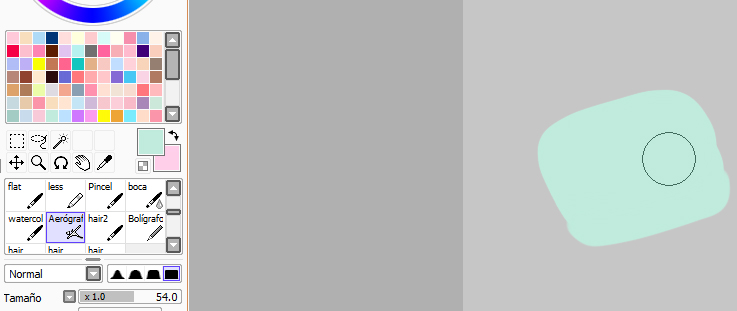
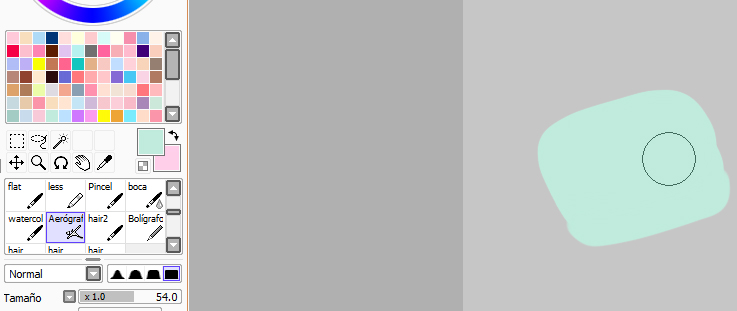
1. Faça um 'círculo' achatado ou um 'quadrado' de bordas arredondadas... mais ou menos como na imagem abaixo, usando uma cor candy; no meu caso, uso a cor #c0ebdd ou RGB 192,235,221. Para desenhar a forma, usei o Aerógrafo do SAI, mas dá para fazer com qualquer pincel.
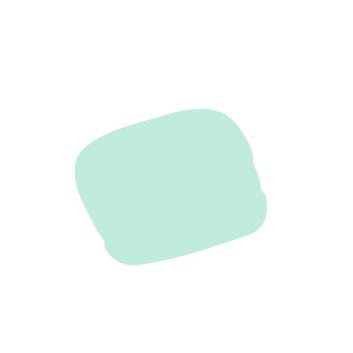
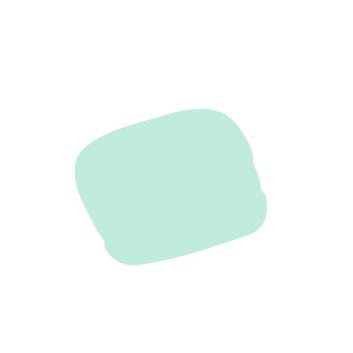
2. Com a mesma cor, desenhe um círculo no topo em uma nova camada. Deixe marcada a opção Recortar grupo (que faz com que se trabalhe apenas 'dentro' do desenho) ou no Photoshop vincule as camadas (Camada - Nova camada - marque Usar camada anterior para criar máscara de corte), o modo Pantalla (se estiver usando o Photoshop esse modo chama-se Divisão) e a opacidade em 40%.
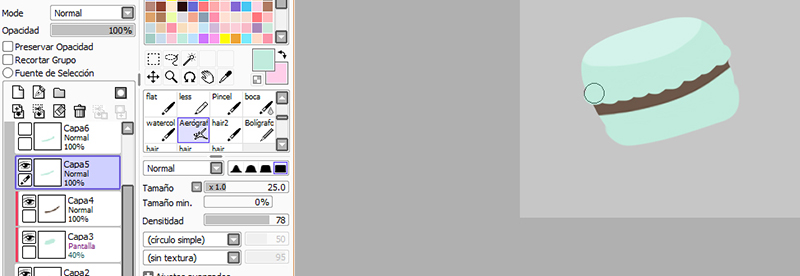
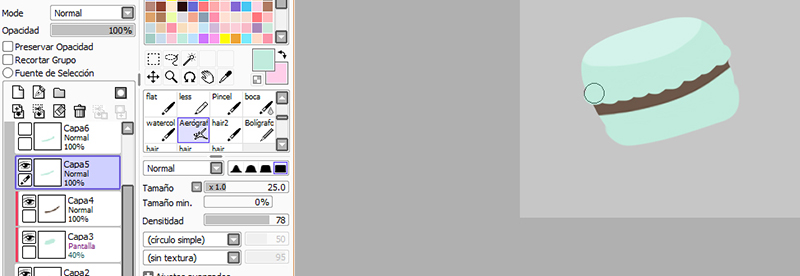
3. Crie outra camada, marque a opção Recortar Grupo e faça uma linha (não tão reta, como se houvesse circunferência) bem no meio do desenho; esse é o recheio, que no meu caso é de chocolate (cor #6c5749 ou RGB 108,87,73)


4. Crie outra camada e com a mesma cor do macaron faça 'voltinhas' com o pincel, algo como se desenhasse uma sequência de 'U'. Depois, duplique essa camada e a inverta para a parte inferior do macaron. No SAI, clique em Capa - Copiar e depois aperte Ctrl+T para inverter a camada e posicionar. No Photoshop, clique sobre a camada, escolha Duplicar Camada e com a ferramenta Mover, posicione como preferir.
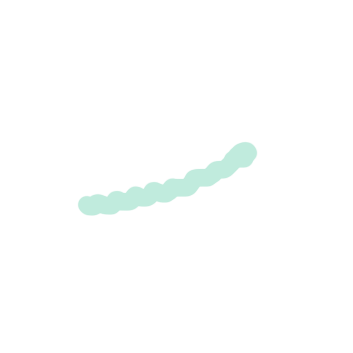
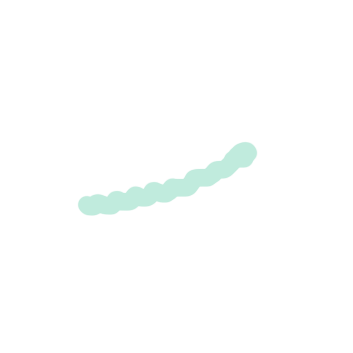
5. Para terminar, crie uma camada no modo Pantalla, use a mesma cor do macaron e clique em alguma parte do desenho, para criar tipo um reflexo.
Tá pronto! Para quem deseja um tutorial mais elaborado sobre como desenhar macarons, esse do freepik é bem útil.
Agora vamos ao cupcake. Consegui desenhar um observando os formatos de algumas ilustrações desse bolinho no Freepik.com. Essas são as bases que fiz para a forma e o cupcake:
Começando pela forma...
1. Depois de ter desenhado a base e colorido, crie uma nova camada (no caso criei uma camada Linework porque usei a ferramenta curva para fazer as listras), marque a opção Recortar grupo e faça enfeites; aqui fiz listras e bolinhas (com a ferramenta pen).
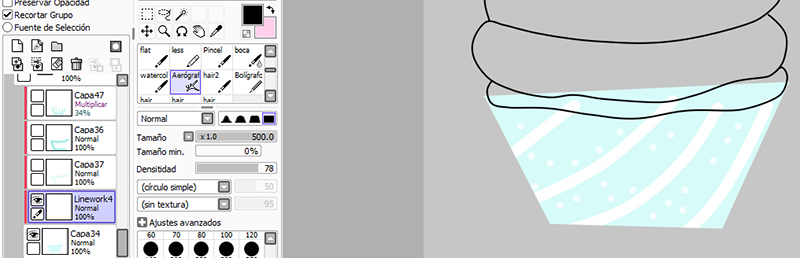
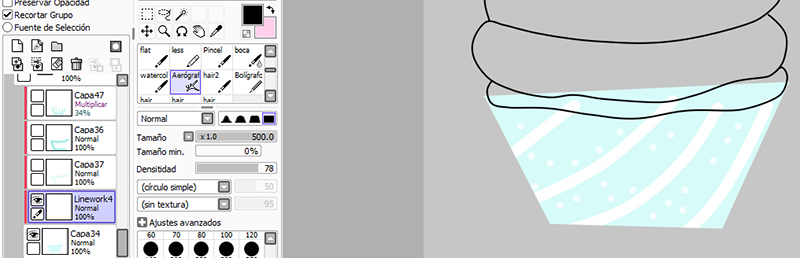
2. Escolha cores mais escuras que a da base da forma para criar sombras usando o Aerógrafo ou Bolígrafo ou qualquer pincel, lembrando de marcar Recortar Grupo em cada camada que criar para trabalhar dentro da forma. Fica legal aplicar sombras usando o modo Multiplicar ou Shade também.
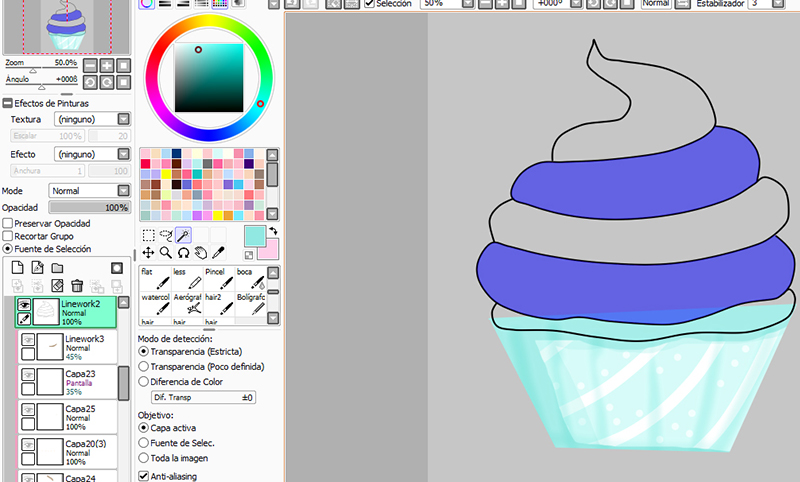
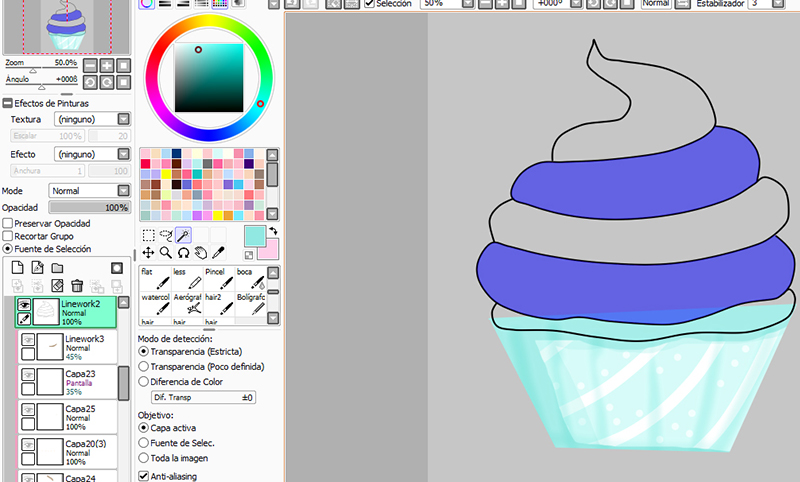
E agora o cupcake...
1. Clique na camada em que está a lineart e marque a opção fonte de seleção, depois use a varinha mágica para selecionar as áreas que serão coloridas (no Photoshop selecione a área que vai colorir usando a varinha mágica também).


2. Crie camadas abaixo da lineart e aplique as cores que desejar, ou uma única cor. Meu cupcake é de morango e chocolate, então vou usar um rosa (cor #f8c9d8 ou RGB 248, 201, 216) e um marrom (cor RGB 128, 86, 41 ou #805629).
Em ambas camadas, crie sombras com cores mais escuras que as da base, você pode modificar valores de opacidade para obter mais efeitos. Marque recortar grupo também em cada camada de sombra que criar.
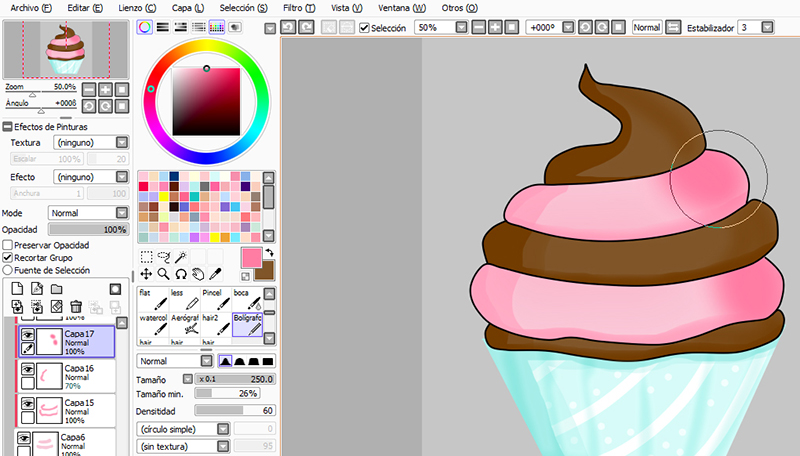
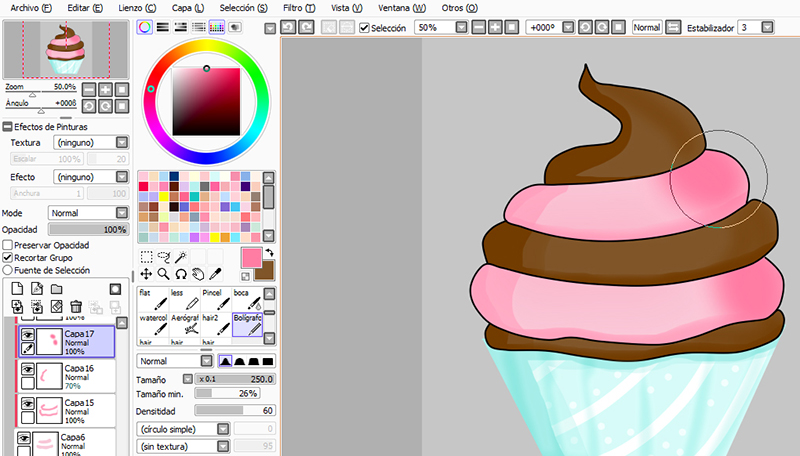
3. Com um pincel suave (usei aqui o bolígrafo), sombreie as laterais com cores mais escuras que a base.


4. Aplique nas laterais também cores como branco, marrom mais claro, rosa ou outras que preferir para criar efeitos de luz/reflexo. Mude o modo das camadas para Luminosidade ou Pantalla ou reduza a opacidade de acordo com o que desejar.


5. Decore com o que preferir. Aqui, fiz corações de chocolate branco e preto e algumas bolinhas imitando confeitos. Também desenhei morangos (usando esse tutorial), laços, pérolas... coloque tudo o que achar necessário.


6. Por último, volte à camada da lineart, crie uma camada sobre ela e marque a opção Recortar Grupo. Agora é só colorir com as cores do cupcake para finalizar.
Pronto! Uma pena que não se pode comê-los...








8 Comments
Ah eu amo tanto o seu blog <3 Me ajudou muito quando eu estava personalizando o layout do meu , e continua me ajudando!
ResponderExcluirVocê poderia visitar e dar a sua opinião ? Estou começando agora ❤️
kawaiirains.blogspot.com
Fico feliz em ajudar :3 Assim que puder te visito e já desejo muito sucesso para vc!
ExcluirMuito obrigada!!!
oi como faço pra colocar esse carregando do blog
ResponderExcluirEle já veio com o template que uso ^^
Excluirmas vc modificou o template? posta um template com esse carregando pfvr
ResponderExcluirEle já veio desse jeito mesmo, modifiquei outras áreas do template, mas essa não. Vou tentar fazer um e se conseguir posto como fazer ok? :)
ExcluirOk pode visitar meu blog não é kawaii mas e legal cachosfofinhos.blogspot.com e unhasgi.blogspot.com
ResponderExcluirClaro :) Assim que puder te farei uma visita ;3
ExcluirMuito obrigada por seu comentário e por sua presença! Ambos são super importantes para mim.
Apenas peço que:
- Comente a vontade, dê sua opinião, faça críticas, esclareça suas dúvidas e dê suas sugestões sobre o assunto referente às postagens;
- Use um vocabulário livre para todas as idades;
- Não ofenda ninguém em hipótese alguma.
Os comentários são moderados e não são permitidos comentários de pessoas que não se identifiquem. Algumas dúvidas podem ser previamente esclarecidas na F.A.Q, assim como créditos e outras coisas.
Por favor, entrem em contato por meio das redes sociais também para dúvidas, sugestões, pedidos ou outros:
Facebook - Twitter - Deviantart